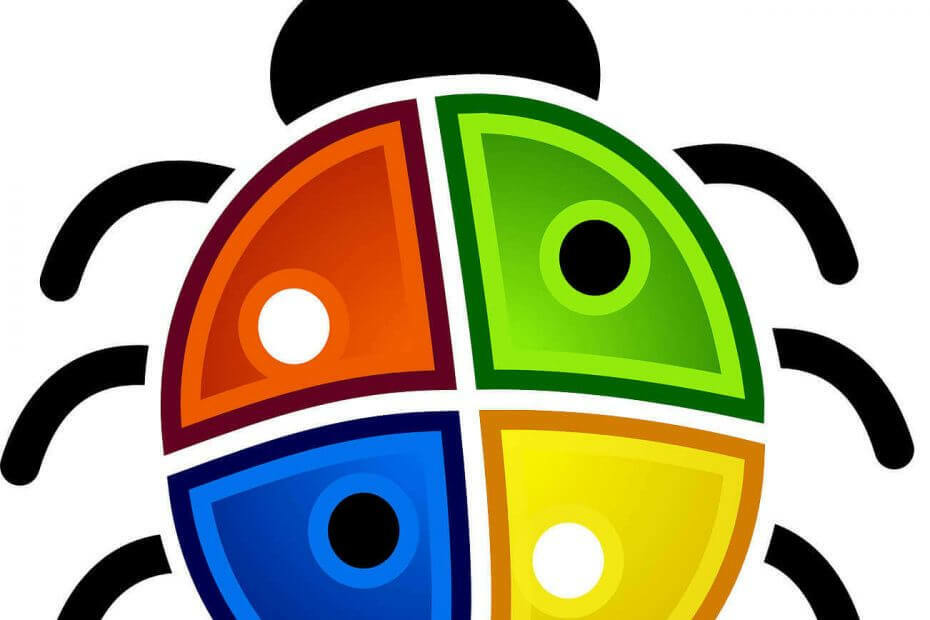
यह सॉफ़्टवेयर सामान्य कंप्यूटर त्रुटियों की मरम्मत करेगा, आपको फ़ाइल हानि, मैलवेयर, हार्डवेयर विफलता से बचाएगा और अधिकतम प्रदर्शन के लिए आपके पीसी को अनुकूलित करेगा। पीसी की समस्याओं को ठीक करें और 3 आसान चरणों में अभी वायरस निकालें:
- रेस्टोरो पीसी रिपेयर टूल डाउनलोड करें जो पेटेंट प्रौद्योगिकी के साथ आता है (पेटेंट उपलब्ध यहां).
- क्लिक स्कैन शुरू करें Windows समस्याएँ ढूँढ़ने के लिए जो PC समस्याओं का कारण हो सकती हैं।
- क्लिक सभी की मरम्मत आपके कंप्यूटर की सुरक्षा और प्रदर्शन को प्रभावित करने वाली समस्याओं को ठीक करने के लिए
- रेस्टोरो द्वारा डाउनलोड किया गया है 0 इस महीने पाठकों।
कई Reddit उपयोगकर्ताओं का सामना करना पड़ा विंडोज सैंडबॉक्स पर त्रुटि 0x80070002 विंडोज 10 v1903 अपडेट के बाद।
एक उपयोगकर्ता ने निम्न स्थिति की सूचना दी:
विंडोज सैंडबॉक्स 0x80070002 त्रुटि दे रहा है: एस। इसे ठीक करने का कोई तरीका?
एक और इस मुद्दे के बारे में कुछ और विवरण प्रदान करता है:
मुझे आखिरकार विंडोज सैंडबॉक्स मिल गया, इसका अनुवाद मेरी डिफ़ॉल्ट भाषा पीटी-बीआर में कर दिया गया।
रिया रेस्ट्रिटा डू विंडोज"लेकिन जब मैं लॉन्च करने का प्रयास करता हूं तो मुझे त्रुटि मिलती है 0x80070002
समस्या केवल गैर-अंग्रेज़ी Windows ऑपरेटिंग सिस्टम पर हो सकती है।
यह उल्लेखनीय है विंडोज सैंडबॉक्स केवल विंडोज 10 प्रोफेशनल, एंटरप्राइज और एजुकेशन पर उपलब्ध है, और नहीं not विंडोज 10 होम.
विंडोज सैंडबॉक्स त्रुटि को कैसे ठीक करें 0x80070002
एक अन्य उपयोगकर्ता ने समस्या के कुछ त्वरित समाधान प्रस्तुत किए।
1. विंडोज इवेंट व्यूअर का प्रयोग करें
सबसे पहले, यदि आप एक ही समस्या का सामना करते हैं, विंडोज इवेंट व्यूअर की जांच करें. यह टूल आपको दिखाएगा सिस्टम संदेशों का लॉग, जैसे त्रुटियाँ। यह आपको इस समस्या का निवारण करने में मदद करेगा।
2. अपने ड्राइवरों को अपडेट करें
फिर, आपको यह सुनिश्चित करने की ज़रूरत है कि सभी अपडेट इंस्टॉल करें, रीबूट करें, और नवीनतम इंटेल ड्राइवर स्थापित करें.
यदि आप नवीनतम ड्राइवरों को मैन्युअल रूप से स्थापित नहीं करना चाहते हैं, तो आप इनकी सहायता से अपने कंप्यूटर के ड्राइवरों को स्वचालित रूप से अपडेट कर सकते हैं ड्राइवर अद्यतनकर्ता समाधान.
3. अपनी समय क्षेत्र सेटिंग बदलें
त्रुटि का एक सरल समाधान भी हो सकता है विंडोज सैंडबॉक्स पर 0x80070002 और इसमें आपकी समय क्षेत्र सेटिंग्स बदलना शामिल है।
ऐसा करने के लिए, "कंट्रोल पैनल से दिनांक और समय" खोलें और "तिथि और समय बदलें" पर क्लिक करें और यदि आवश्यक हो तो अपना समय क्षेत्र कॉन्फ़िगर करें।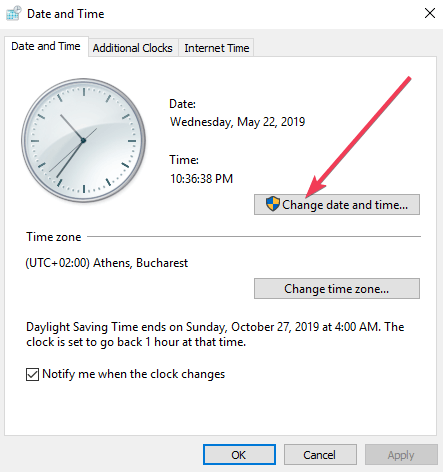
इसके अलावा, इंटरनेट टाइम टैब पर जाएं, सेटिंग बदलें पर नेविगेट करें और चेक करें "इंटरनेट टाइम सर्वर के साथ सिंक्रोनाइज़ करें" और सूची से एक टाइम सर्वर चुनें। फिर अपने कंप्यूटर को पुनरारंभ करें।
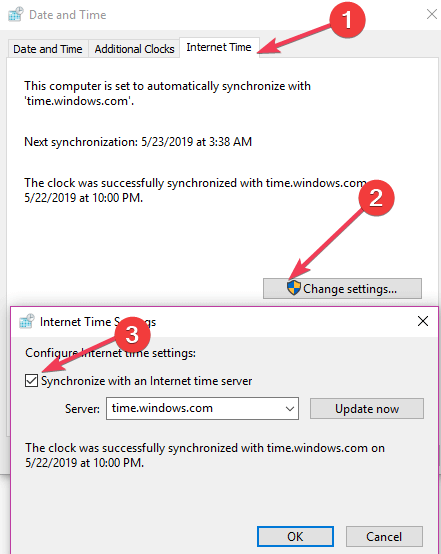
क्या आपने के साथ अन्य समस्याओं का सामना किया है? विंडोज़ सैंडबॉक्स? चलो हम नीचे टिप्पणी अनुभाग में पता करते हैं।
संबंधित पोस्ट:
- अगर यह गलत है तो विंडोज 10 घड़ी को कैसे ठीक करें
- आपके कंप्यूटर की घड़ी क्यों पीछे रह जाती है, और इसे कैसे ठीक करें
 अभी भी समस्याएं आ रही हैं?उन्हें इस टूल से ठीक करें:
अभी भी समस्याएं आ रही हैं?उन्हें इस टूल से ठीक करें:
- इस पीसी मरम्मत उपकरण को डाउनलोड करें TrustPilot.com पर बढ़िया रेटिंग दी गई है (इस पृष्ठ पर डाउनलोड शुरू होता है)।
- क्लिक स्कैन शुरू करें Windows समस्याएँ ढूँढ़ने के लिए जो PC समस्याओं का कारण हो सकती हैं।
- क्लिक सभी की मरम्मत पेटेंट प्रौद्योगिकियों के साथ मुद्दों को ठीक करने के लिए (हमारे पाठकों के लिए विशेष छूट)।
रेस्टोरो द्वारा डाउनलोड किया गया है 0 इस महीने पाठकों।

![विंडोज 11/10 में क्विक असिस्ट काम नहीं कर रहा है [5 तरीकों से तय]](/f/1a31147fffbc549e55c861ea2ae644bc.jpg?width=300&height=460)
